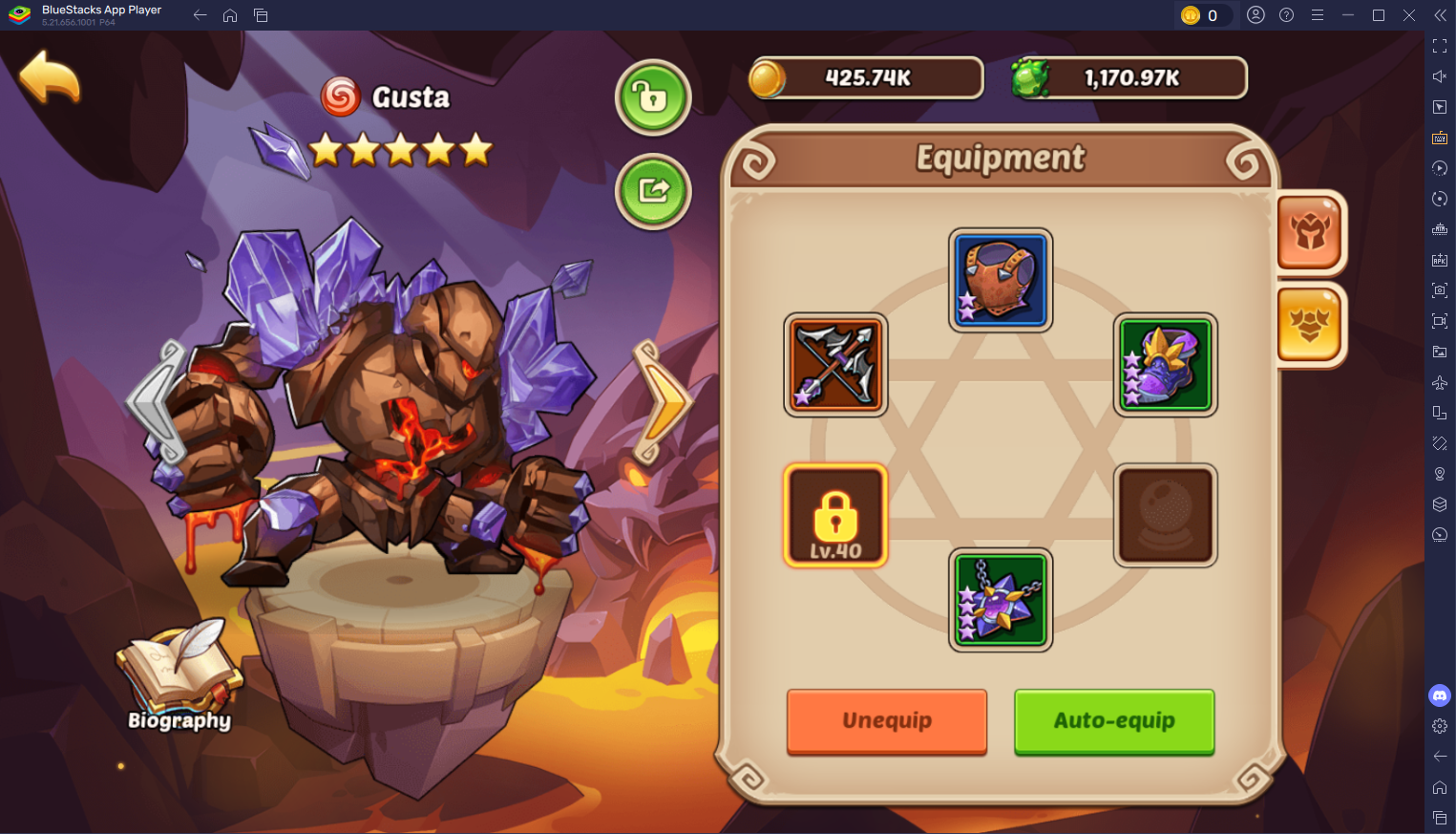あなたの内側のレトロゲーマーを解き放つ:emudeckであなたのスチームデッキでセガマスターシステムエミュレーションをセットアップする
クラシックな8ビットコンソールであるSega Master Systemは、幻想的なゲームのライブラリを誇っています。多くは、同時代人と比較して、独自のバージョンを特徴としています。このガイドでは、emudeckを使用してスチームデッキにセガマスターシステムエミュレーションをセットアップし、スムーズで最適化されたレトロなゲームエクスペリエンスを確保します。
始める前に:
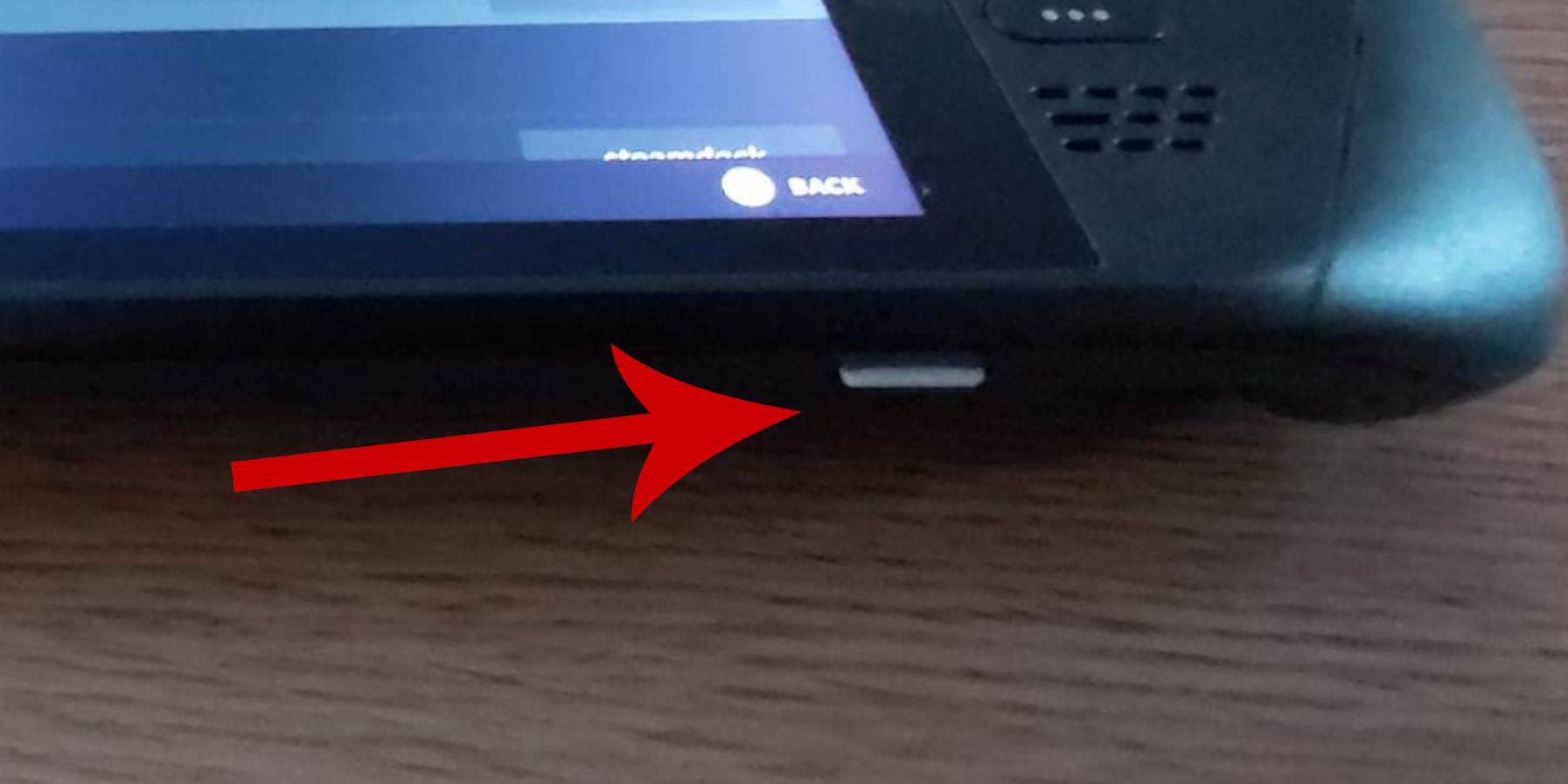
- 電源アップ:スチームデッキが完全に充電されるか、電源に接続されていることを確認してください。
- ストレージ:高速MicroSDカード(推奨)または外部HDDが必要です。外部HDDは携帯性を低下させることに注意してください。
- 周辺機器:キーボードとマウスは、ナビゲーションを容易にするために強くお勧めしますが、画面上のキーボード(Steam + X)とトラックパッドは使用可能な代替品です。
- 開発者モード: Steam Deckのシステム設定で開発者モードを有効にします。これは、スムーズなエミュレータ操作に重要です。また、開発者メニューの下でCEFリモートデバッグを有効にします(開発者モードを有効にした後、左側のメニューの下部にあります)。これらの設定を有効にした後、スチームデッキを再起動します。スチームデッキの更新のたびにこれを確認することを忘れないでください。
emudeckのインストール:
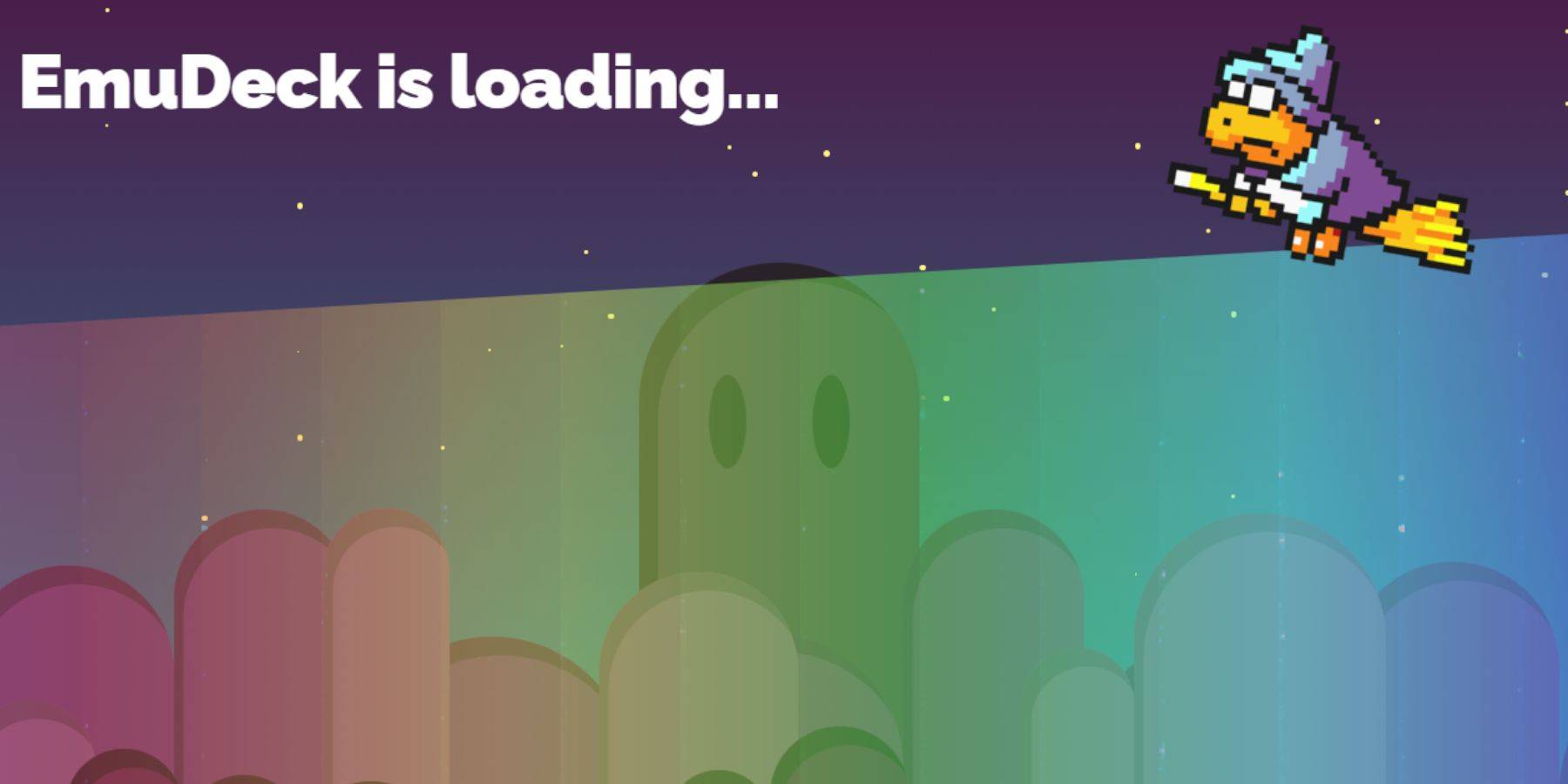
1。デスクトップモード:デスクトップモードに切り替えます(電源メニュー>デスクトップモード)。 2。 3。インストール:インストーラーを実行して、カスタムインストールを選択します。 SDカード(またはHDD)をプライマリロケーションとして選択します。これは、emudeckが「プライマリ」に変更して識別を容易にします。レトロアーチをエミュレータとして選択します(複数のシステムをサポートします)。ライブラリ統合を簡単にするには、Steam ROMマネージャーを選択します。本物のレトロな外観のために「クラシック3Dゲーム用のCRTシェーダーを構成する」を有効にすることを検討してください。
ROMの転送:
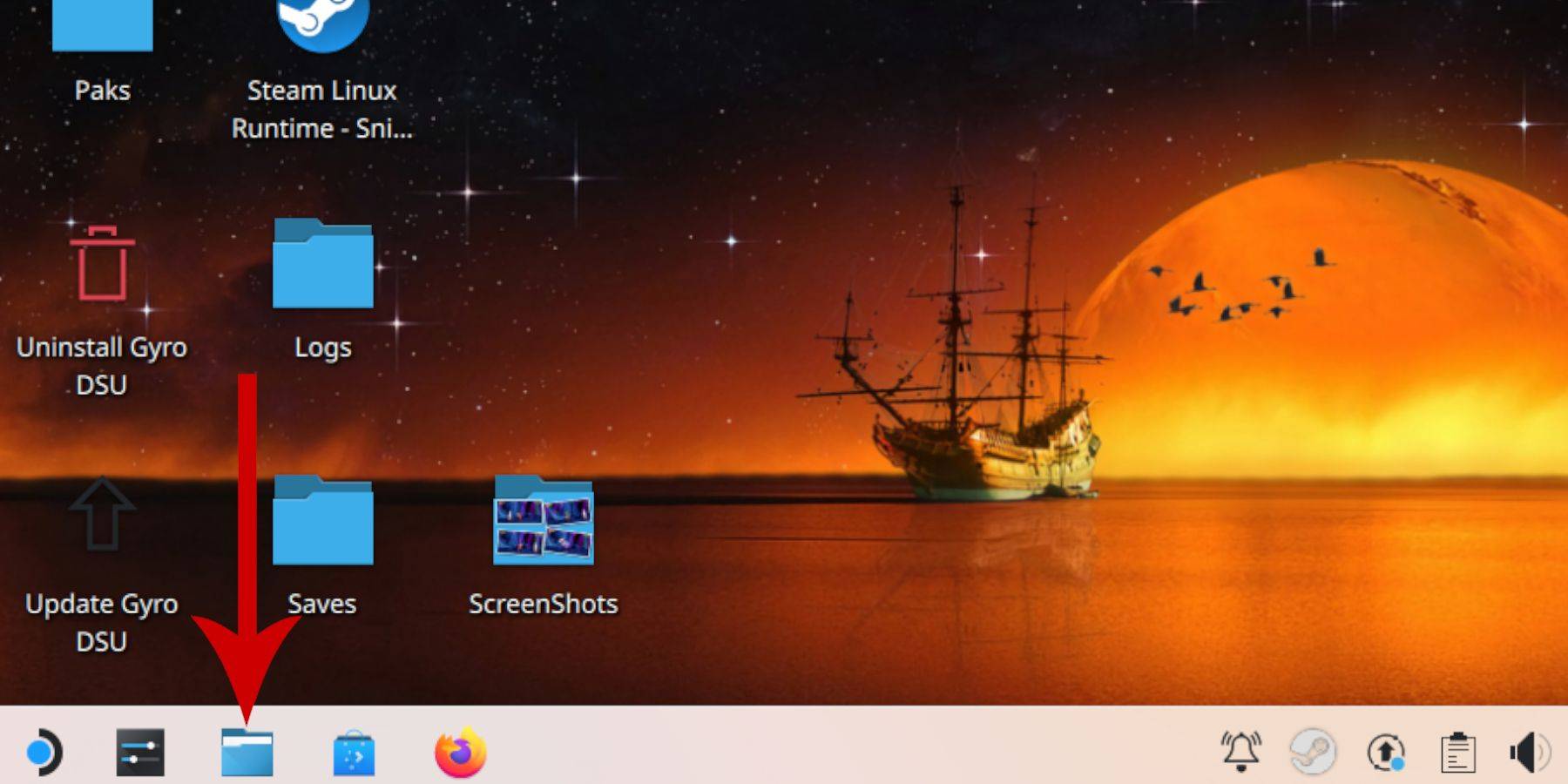
1。 2。 「メディア」ファイルを無視します。
Steamライブラリにゲームを追加する:
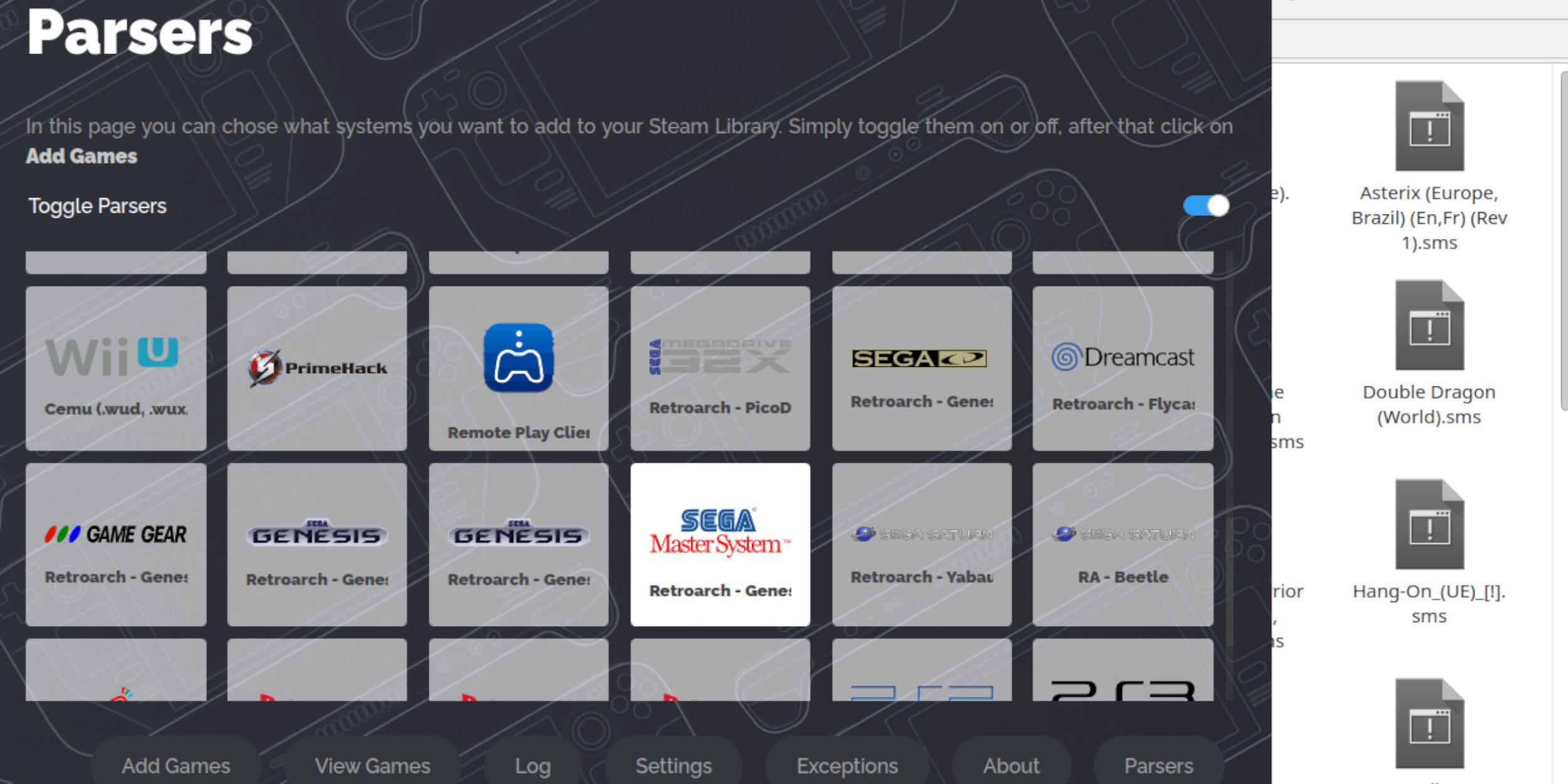
1。 2。構成:パーサーを無効にしてから、SEGAマスターシステムを選択します。 3。ゲームの追加:「ゲームを追加」と「解析」を使用してROMをインポートします。 4。蒸気に保存: Steamライブラリの変更を保存します。
行方不明のアートワークの修正またはアップロード:
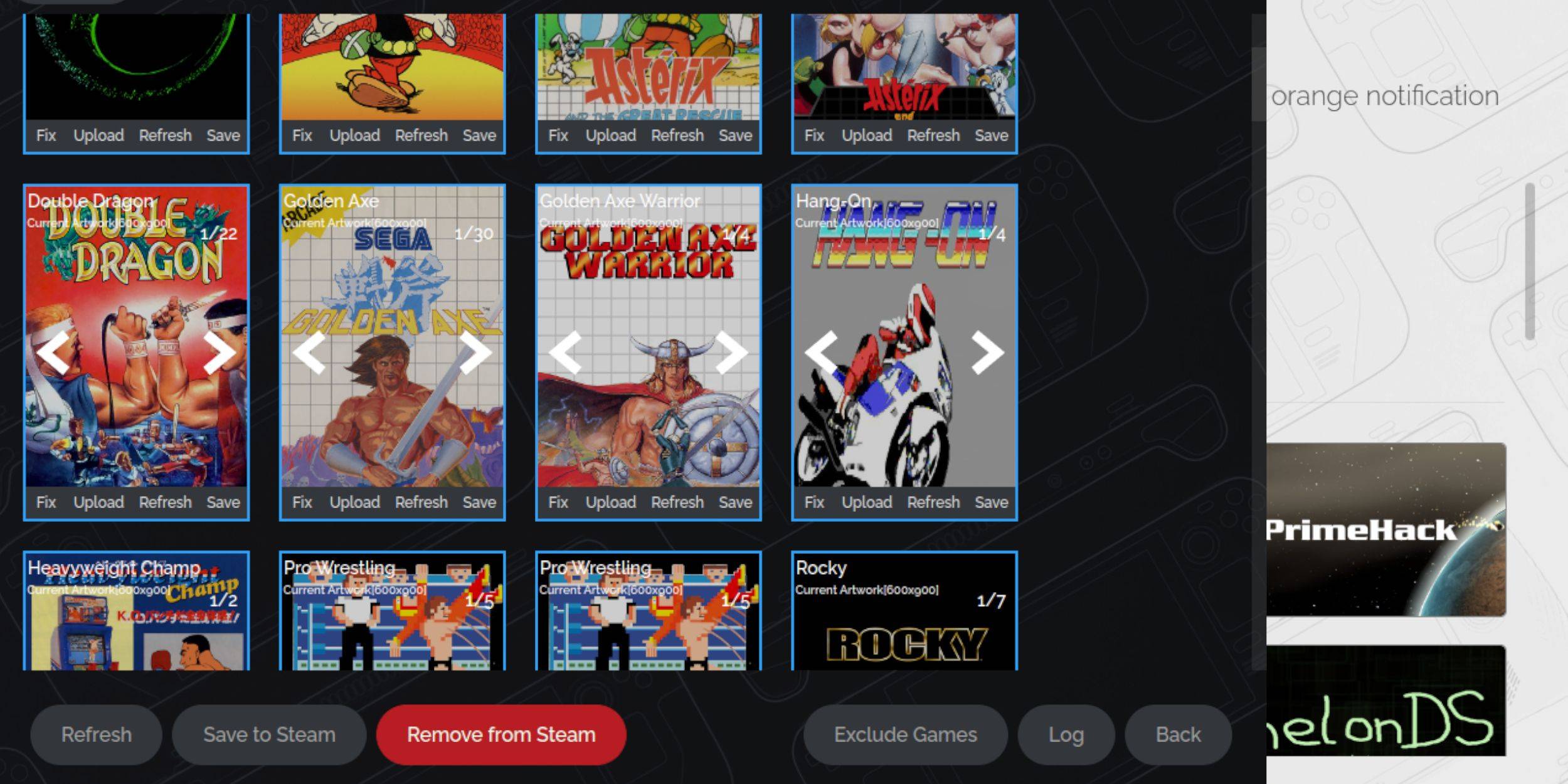
- アートワークの修正: Steam ROMマネージャーの「修正」オプションを使用して、不足しているアートワークを自動的に見つけてダウンロードします。
- アートワークのアップロード:自動検索が失敗した場合は、アートワークを手動でダウンロードして「アップロード」オプションを介してアップロードし、最初にSteam Deckの写真フォルダーに保存します。
ゲームをプレイする:

1。ゲームモード:ゲームモードに戻ります。 2。
パフォーマンスの最適化:
よりスムーズなゲームプレイの場合、ゲーム内の設定(QAMボタン>パフォーマンスメニュー)を調整します。
- 「ゲームプロファイルの使用」を有効にします。
- フレーム制限を60 fpsに設定します。
- ハーフレートシェーディングを有効にします。
Decky LoaderとPower Toolsのインストール:
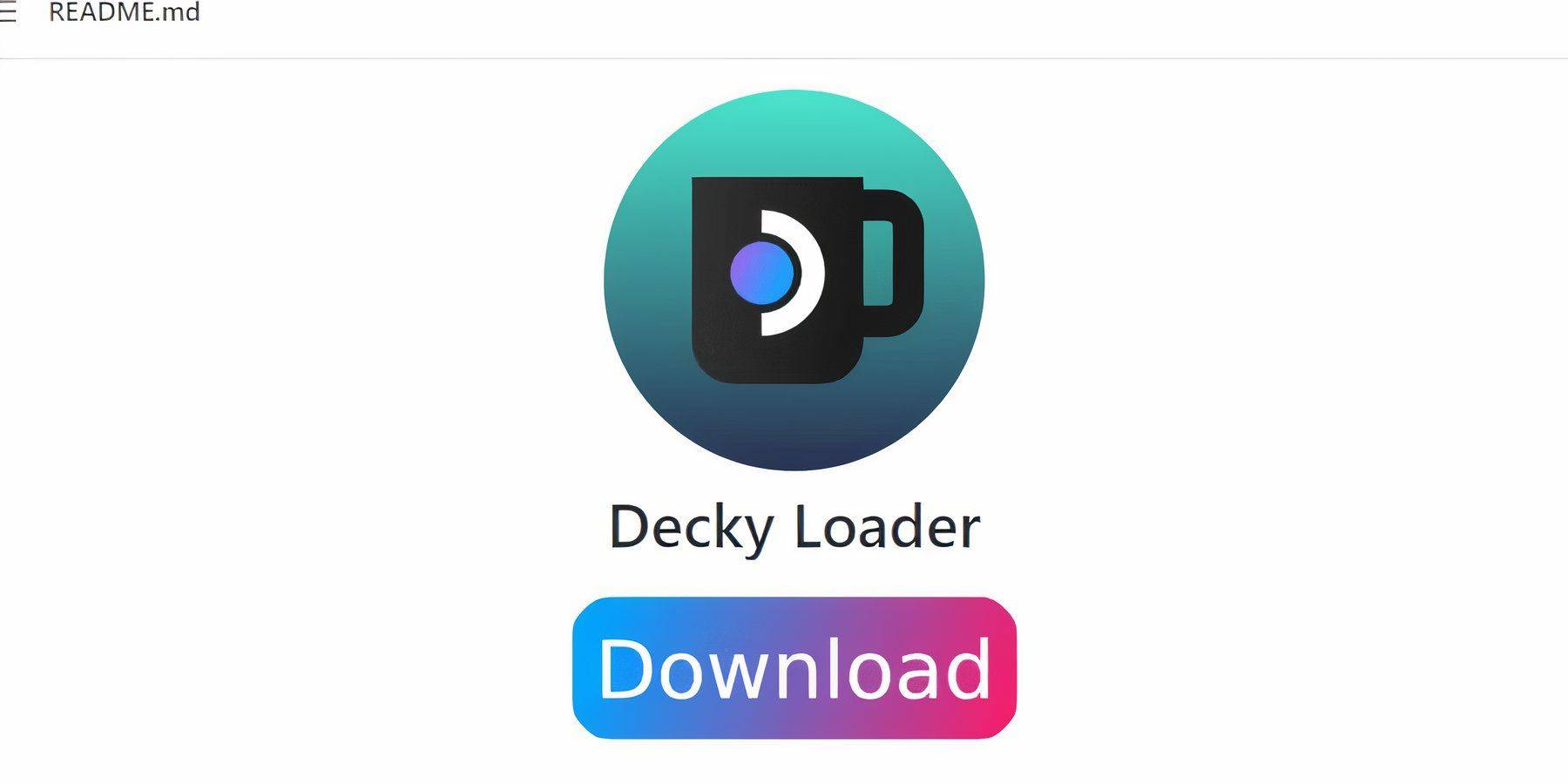
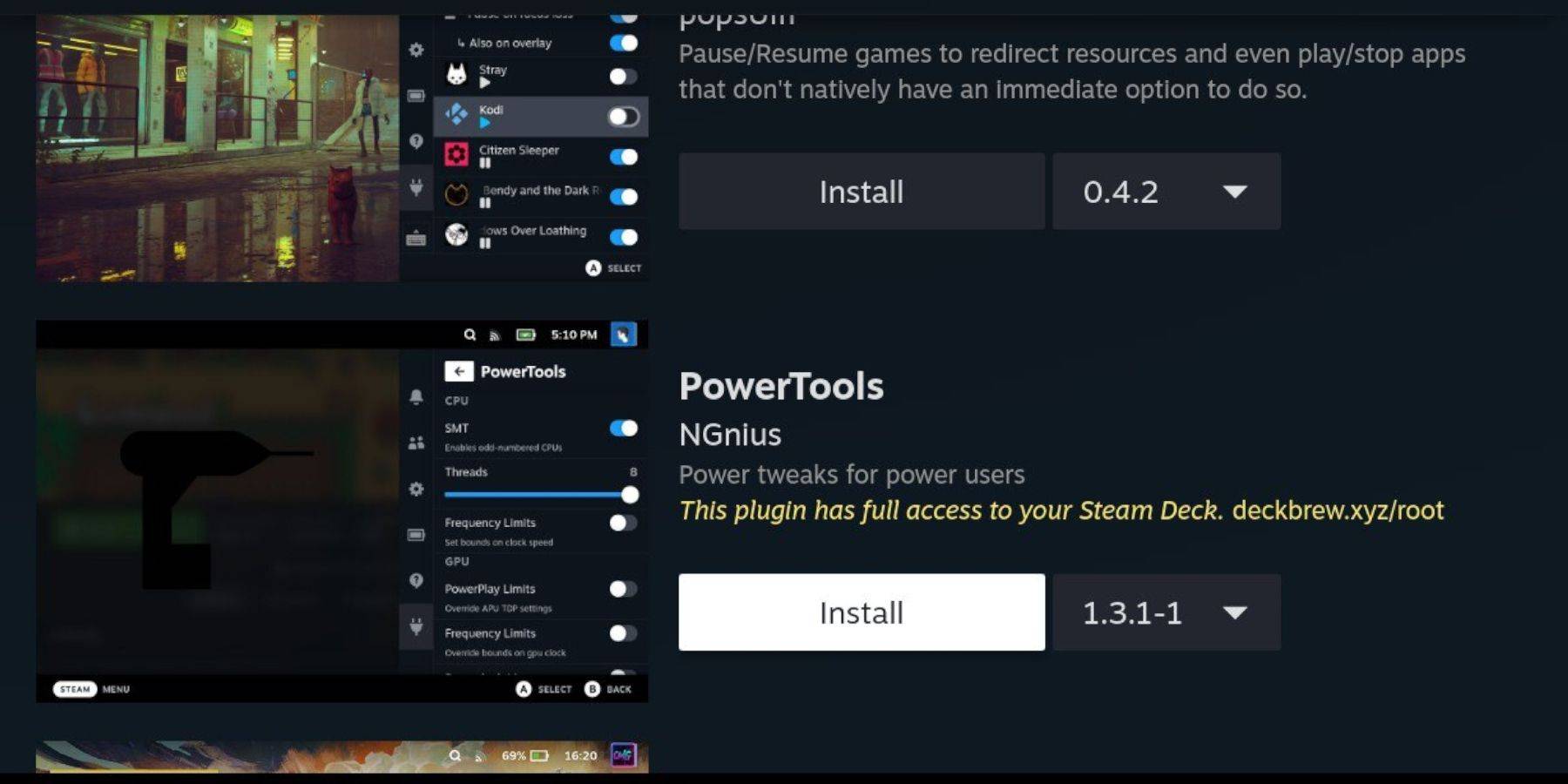
Emudeckは、Decky LoaderとPower Toolsプラグインをインストールして、制御とパフォーマンスを強化することをお勧めします。 GitHubページからDecky Loaderをダウンロードし、デスクトップモードにインストールし、Decky Loaderストアから電動工具をインストールします。電動工具内で、SMTSの無効化、スレッドの設定4に設定し、GPUクロック周波数の調整を検討してください(パフォーマンスメニューで手動GPUクロック制御とアドバンスビューを有効にした後)。最適な設定のためにゲームごとのプロファイルを保存します。
更新後のDecky Loaderの修正:

Steam Deckの更新では、Decky Loaderの再インストールが必要になる場合があります。 githubから最新バージョンをダウンロードし、「実行」を選択し、擬似パスワードを入力します(必要に応じて作成します)。スチームデッキを再起動します。